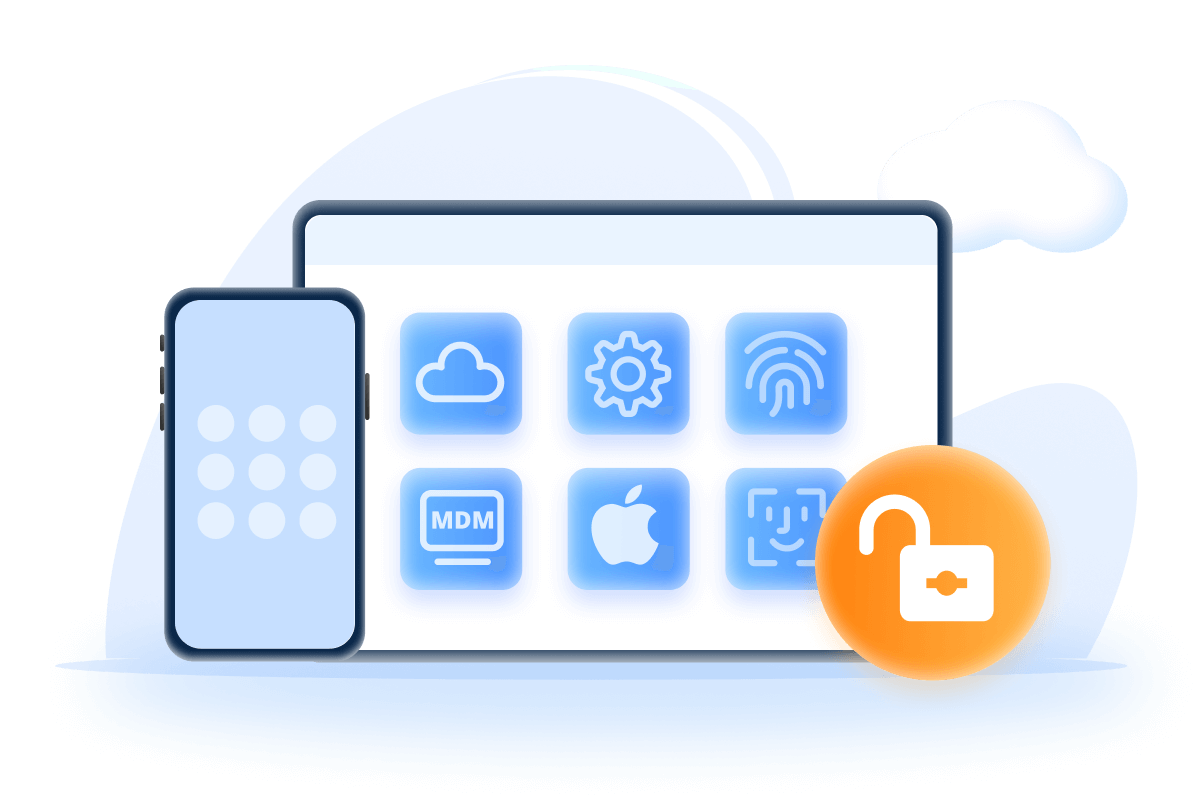Θέλετε να μπείτε σε ένα κλειδωμένο iPhone χωρίς να γνωρίζετε τον κωδικό πρόσβασης; Αυτός ο οδηγός παραθέτει 4 μεθόδους για να ξεκλειδώσετε το iPhone χωρίς κωδικό πρόσβασης. Εάν βρίσκεστε σε μία από τις παρακάτω σκηνές, θα λυθεί το πρόβλημά σας:
- Ξεχάσατε τον κωδικό πρόσβασης του iPhone σας και πρέπει να αποκτήσετε επειγόντως πρόσβαση στο τηλέφωνό σας.
- Αναζήτηση τρόπων για να ανακτήσετε τον κωδικό πρόσβασής σας όταν ο σύζυγος ή ο φίλος σας έχουν αλλάξει τον κωδικό πρόσβασής σας στο iPhone.
- Βρέθηκε ένα iPhone που λείπει και θέλετε να μάθετε τον νόμιμο κάτοχο για να του το επιστρέψετε.
- Προσπαθείτε να αποκτήσετε πρόσβαση στο παλιό σας iPhone 6S για να το καθαρίσετε πριν το δώσετε.
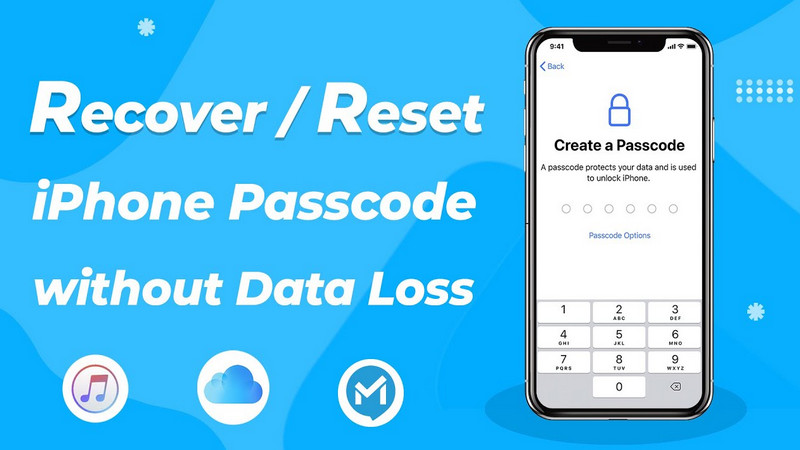
- Μέθοδος 1. Ξεκλειδώστε το iPhone χωρίς κωδικό μέσω LockWiper - Professional & Effective
- Μέθοδος 2. Ξεκλειδώστε το iPhone χωρίς κωδικό πρόσβασης μέσω Siri - Υποστηρίξτε μερικά iOS
- Μέθοδος 3. Ξεκλειδώστε το iPhone χωρίς κωδικό πρόσβασης μέσω της λειτουργίας ανάκτησης - ενδέχεται να μην λειτουργεί
- Μέθοδος 4. Ξεκλειδώστε το iPhone χωρίς κωδικό πρόσβασης μέσω του Find My iPhone - Το iPhone πρέπει να είναι online
Μέθοδος 1. Ξεκλειδώστε το iPhone χωρίς κωδικό μέσω LockWiper - Professional & Effective
Υπάρχουν μερικές μέθοδοι για να ξεκλειδώσετε το iPhone σας εάν ξεχάσετε τον κωδικό πρόσβασής σας, ωστόσο, χρησιμοποιώντας το εργαλείο ξεκλειδώματος iMyFone LockWiper έχει αποδειχθεί αποτελεσματική μέθοδος. Έχει μια καλοφτιαγμένη λειτουργικότητα και εύχρηστο σχεδιασμό που προσφέρει τα πιο έξυπνα και ασφαλή μέσα ξεκλειδώματος του iPhone σας ακόμα και σε κατάσταση χαμένης λειτουργίας.

Βασικά χαρακτηριστικά του iMyFone LockWiper
- Κατάργηση λογαριασμού iCloud: Μπορεί να καταργήσει το iCloud σας λογαριασμό χωρίς κωδικό πρόσβασης και δημιουργήστε έναν νέο λογαριασμό.
- Ξεκλείδωμα όλων των τύπων κλειδώματος: Προσφέρει τις επιλογές για 4ψήφιο, 6ψήφιο κωδικό πρόσβασης, Touch ID καθώς και ξεκλείδωμα Face ID.
- Καλύψτε όλους τους τύπους προβλημάτων: Είτε η οθόνη του iPhone σας είναι κλειδωμένη, απενεργοποιημένη ή σπασμένη, το iMyFone LockWiper είναι το καλύτερο στοίχημά σας.
- Υψηλότερο ποσοστό επιτυχίας: Η αποτελεσματικότητά του έχει δοκιμαστεί και αποδειχθεί από πολλούς χρήστες iPhone εκεί έξω, οι οποίοι έχουν ξεκλειδώσει με επιτυχία τα iPhone τους χωρίς προβλήματα.
Βήματα για να ξεκλειδώσετε το iPhone χωρίς κωδικό πρόσβασης μέσω του LockWiper
Εκμάθηση βίντεο σχετικά με 3 βήματα για την ανάκτηση/επαναφορά του κωδικού πρόσβασης iPhone χωρίς απώλεια δεδομένων
Βήμα 1: Ανοίξτε το λογισμικό iMyFone LockWiper στον υπολογιστή σας και επιλέξτε τη λειτουργία "Ξεκλείδωμα του κωδικού πρόσβασης οθόνης".
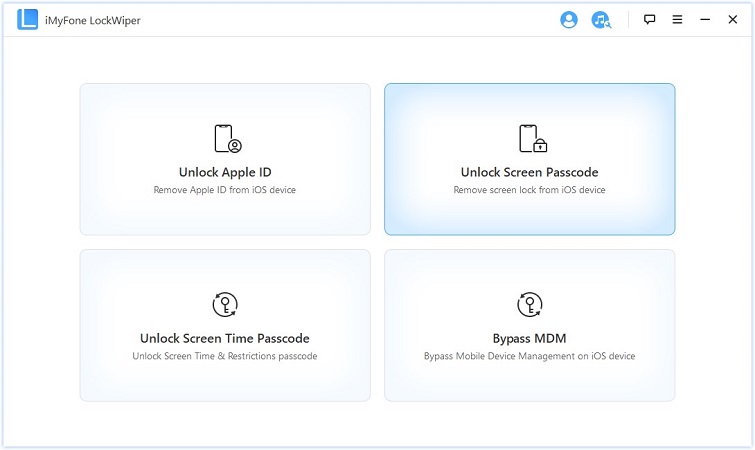
Βήμα 2: Πατήστε "Έναρξη". Συνδέστε το iPhone σας στον υπολογιστή μέσω καλωδίου USB και, στη συνέχεια, κάντε κλικ στο "Επόμενο".
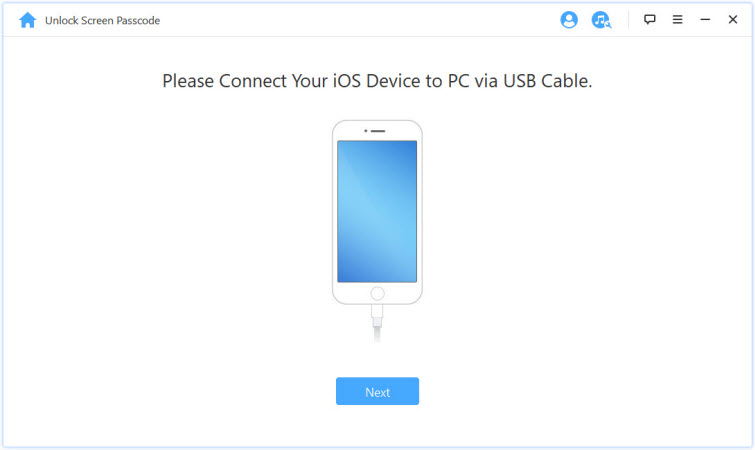
Βήμα 3: Το πρόγραμμα θα εντοπίσει αυτόματα το μοντέλο της συσκευής σας. Κάντε κλικ στο "Λήψη" για λήψη του πακέτου υλικολογισμικού.
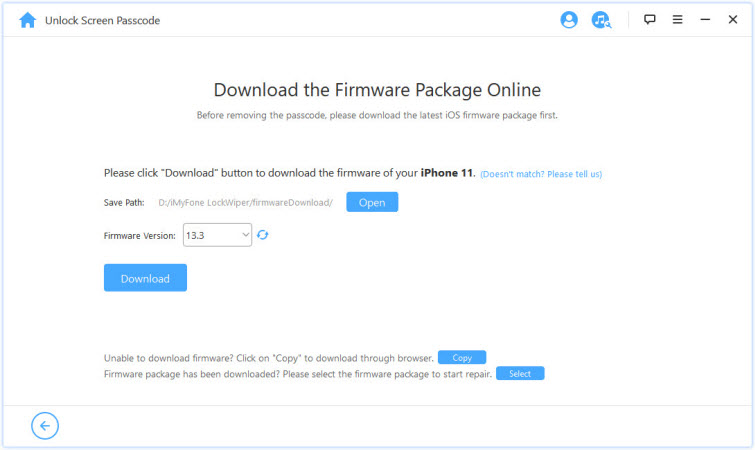
Βήμα 4: Όταν έγινε λήψη του πακέτου υλικολογισμικού, κάντε κλικ στο "Έναρξη για εξαγωγή".
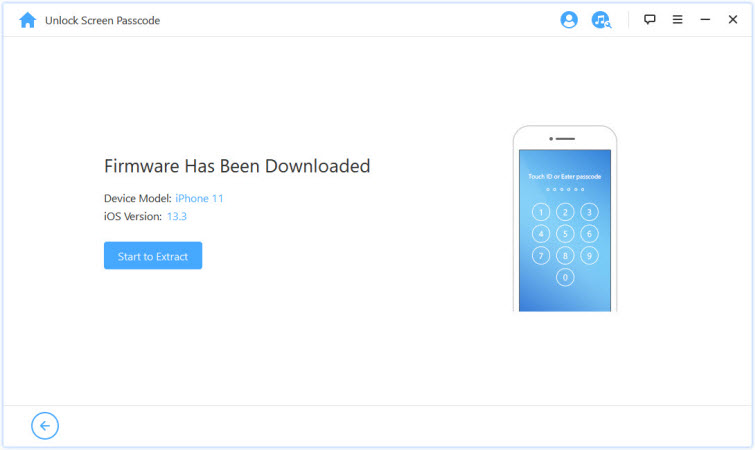
Βήμα 5:Όταν επαληθευτεί με επιτυχία, κάντε κλικ στο «Έναρξη ξεκλειδώματος» και εισαγάγετε «000000» στο πλαίσιο για να ξεκινήσετε τη διαδικασία ξεκλειδώματος.
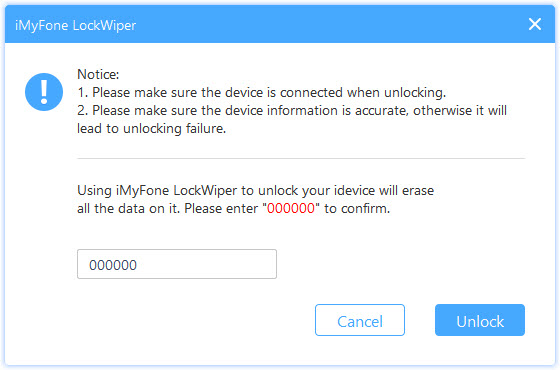
Η διαδικασία θα διαρκέσει μόνο λίγα λεπτά πριν ξεκλειδωθεί επιτυχώς το iPhone σας. Λάβετε υπόψη ότι η διαδικασία ξεκλειδώματος θα σκουπίσει επίσης το iPhone/iPad σας.
Μέθοδος 2. Ξεκλειδώστε το iPhone χωρίς κωδικό πρόσβασης μέσω Siri
Μια πρόσφατη μελέτη για τα iOS 10.3.2 και 10.3.3 beta διαπίστωσε ότι είναι δυνατό να αποκτήσετε πρόσβαση στην αρχική οθόνη του iPhone χωρίς κωδικό πρόσβασης χρησιμοποιώντας το Siri. Ακολουθούν τα βήματα:
Βήμα 1: Πατήστε το κουμπί αρχικής οθόνης χρησιμοποιώντας οποιοδήποτε από τα δάχτυλά σας – αυτό θα ζητούσε από τη Siri να ξυπνήσει.
Βήμα 2: Πείτε "Δεδομένα κινητής τηλεφωνίας" και, στη συνέχεια, απενεργοποιήστε το δίκτυο Wi-Fi για να καταργήσετε την πρόσβαση συνδεσιμότητας.
Βήμα 3: Στη συνέχεια, πατήστε το κουμπί αρχικής οθόνης για να ανακατευθυνθείτε στην αρχική οθόνη.
Ωστόσο, αυτό το μικρό παραθυράκι έχει ήδη αποκλειστεί από το iOS 11, αυτό σημαίνει ότι εάν η έκδοση του iPhone σας είναι iOS 11 και νεότερη έκδοση, δεν μπορείτε πλέον να χρησιμοποιήσετε αυτήν τη μέθοδο.
Μέθοδος 3. Ξεκλειδώστε το iPhone χωρίς κωδικό πρόσβασης μέσω της λειτουργίας ανάκτησης
Εκτός από το Siri, υπάρχει ένας άλλος τρόπος για να ξεκλειδώσετε το iPhone σας χωρίς κωδικό πρόσβασης. που χρησιμοποιεί τη λειτουργία ανάκτησης. Εάν δεν έχετε συγχρονίσει ποτέ με το iTunes, μπορείτε να χρησιμοποιήσετε τη λειτουργία ανάκτησης για να επαναφέρετε τη συσκευή σας. Αυτό θα διαγράψει τη συσκευή και τον κωδικό πρόσβασής της.
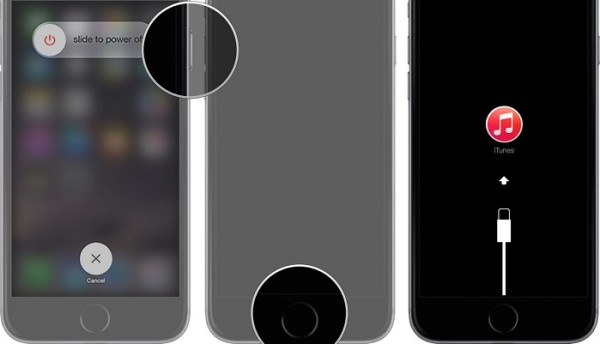
Λάβετε υπόψη ότι: Η διαγραφή της συσκευής σας με τη λειτουργία ανάκτησης θα διαγράψει αμέσως τον κωδικό πρόσβασής σας, αλλά πρέπει να διαγραφούν και τα δεδομένα του iPhone σας. Ακολουθούν τα βήματα:
Βήμα 1: Συνδέστε το iPhone σας στον υπολογιστή σας και εκκινήστε το iTunes. Εάν δεν έχετε υπολογιστή, μπορείτε να δανειστείτε έναν ή να μεταβείτε σε ένα κατάστημα λιανικής πώλησης της Apple ή σε εξουσιοδοτημένο πάροχο σέρβις της Apple.
Βήμα 2: Θέστε τη συσκευή σας σε λειτουργία DFU:
Σε iPhone 8 ή νεότερη έκδοση: Πατήστε και αφήστε γρήγορα το κουμπί αύξησης της έντασης ήχου και το κουμπί μείωσης της έντασης ήχου. Στη συνέχεια, πατήστε και κρατήστε πατημένο το κουμπί Side μέχρι να εμφανιστεί η οθόνη σύνδεσης στο iTunes.
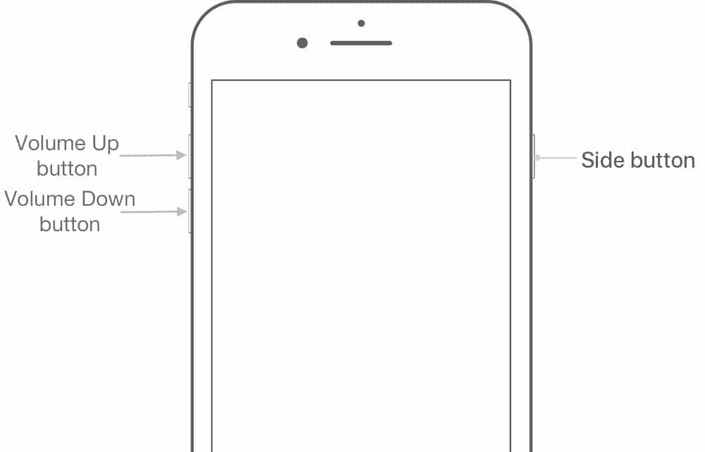
Στο iPhone 7: Πατήστε παρατεταμένα τα κουμπιά Side και Volume Down ταυτόχρονα. Μην απελευθερώσετε μέχρι να δείτε την οθόνη της λειτουργίας ανάκτησης.
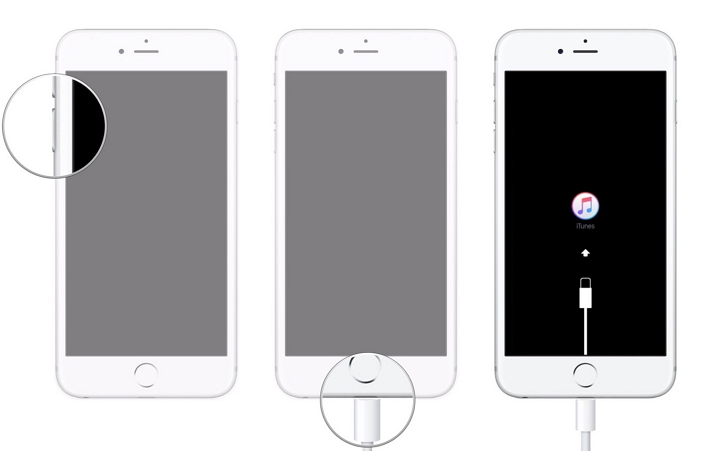
Σε iPhone 6s ή παλαιότερες συσκευές: Πατήστε παρατεταμένα τα κουμπιά Home και επάνω (ή Πλαϊνά) ταυτόχρονα μέχρι να δείτε την οθόνη της λειτουργίας ανάκτησης.
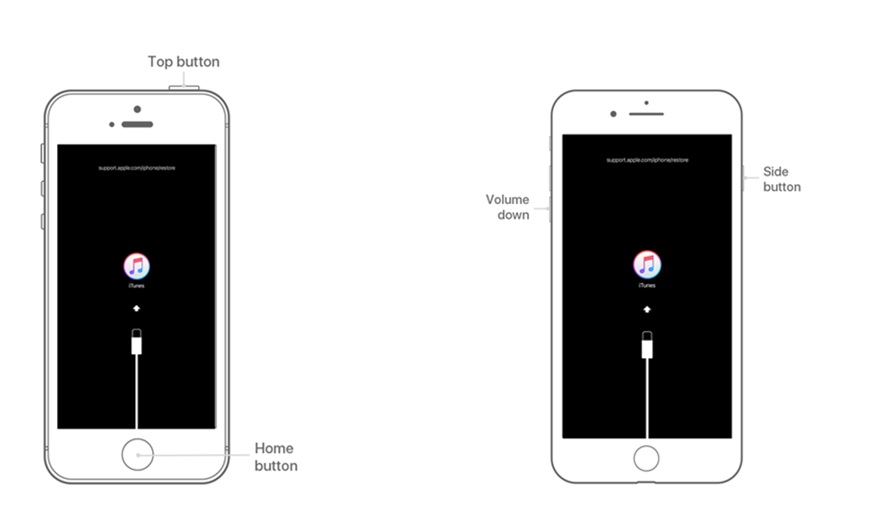
Βήμα 3: Θα εμφανιστεί η επιλογή Restore ή Update, κάντε κλικ στο Restore.
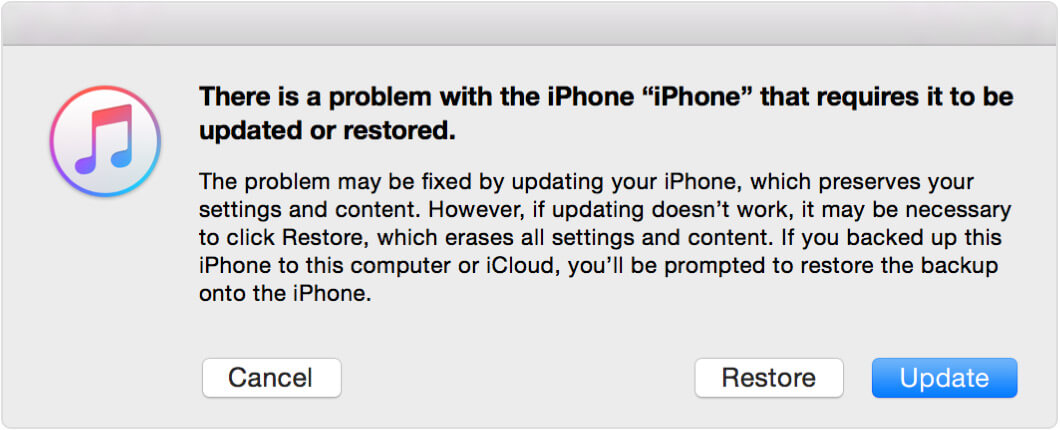
Μέθοδος 4. Ξεκλειδώστε το iPhone χωρίς κωδικό πρόσβασης μέσω του Find My iPhone
Έχετε αντιμετωπίσει ποτέ τις ακόλουθες καταστάσεις; Έχετε ένα μέλος της οικογένειας που αλλάζει τον κωδικό πρόσβασης στο iPhone σας που του δώσατε. Ή το παιδί σας έχει αλλάξει έναν νέο κωδικό πρόσβασης για αυτό, αλλά τον ξεχνά απροσδόκητα. Ή απλά ξαφνικά ξεχνάτε τον νέο κωδικό πρόσβασης που μόλις ορίσατε. Τι κάνετε;
Μπορείτε να χρησιμοποιήσετε το "Εύρεση iPhone" στο iCloud.com για να το διαγράψετε. Εάν έχετε ρυθμίσει το Family Shared, μπορείτε επίσης να διαγράψετε τη συσκευή των μελών της οικογένειάς σας όταν χρειάζεται. Αυτή η λύση απαιτεί να έχει ενεργοποιηθεί το "Find My iPhone" και να έχετε συγχρονίσει το iPhone σας στον υπολογιστή στο παρελθόν.
Ακολουθήστε τα παρακάτω βήματα:
Βήμα 1: Χρησιμοποιώντας τον υπολογιστή σας ή άλλη συσκευή iOS για να επισκεφτείτε το icloud.com/find. Στη συνέχεια, συνδεθείτε στο Apple ID σας με τα διαπιστευτήριά σας.
Βήμα 2: Στη συνέχεια, επιλέξτε την επιλογή "Εύρεση iPhone".
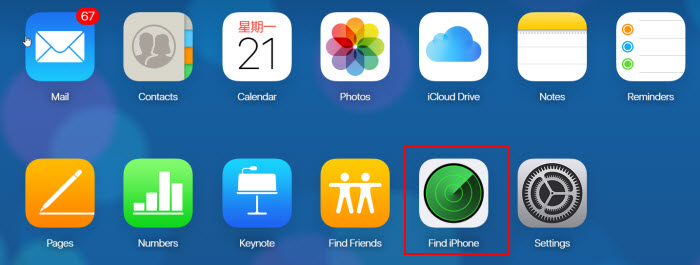
Βήμα 3: Θα δείτε τις αναφερόμενες συσκευές, κάντε κλικ σε αυτήν που πρέπει να διαγράψετε.
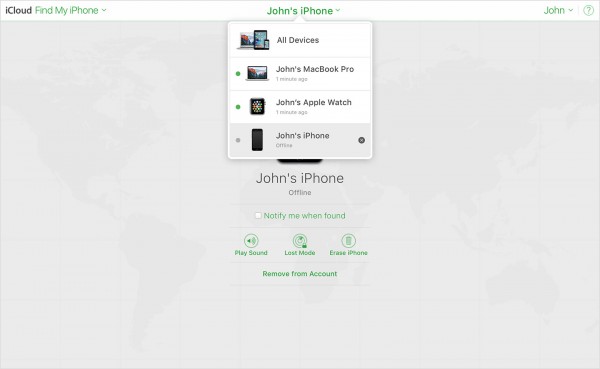
Βήμα 4: Στη συνέχεια, επιλέξτε "Διαγραφή iPhone" και όλα τα δεδομένα του iPhone σας καθώς και ο κωδικός πρόσβασης θα αφαιρεθούν.
Σύναψη
Συμπερασματικά, υπάρχουν πολλές λύσεις για να ξεκλειδώσετε το iPhone σας χωρίς κωδικό πρόσβασης. Μπορείτε να επιλέξετε αυτό που σας ταιριάζει περισσότερο. Ωστόσο, ως ένα ισχυρό εργαλείο ξεκλειδώματος, το iMyFone LockWiper συνιστάται ιδιαίτερα σε εσάς, εάν θέλετε να λύσετε το πρόβλημα με απλούστερο και περισσότερο τρόπο αποτελεσματικός τρόπος.